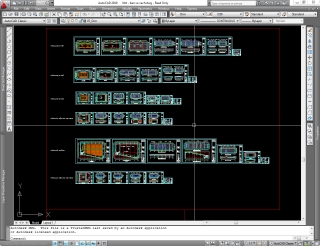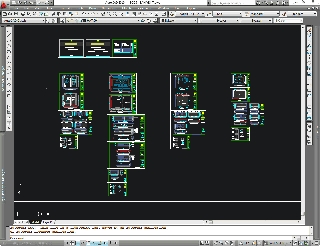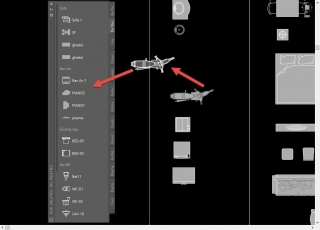Tip Nhỏ - Kiểm Tra Tỷ Lệ Bản Vẽ Autocad
Chào các bạn.
Đôi khi các bạn nhận một bản vẽ từ một đối tác hoặc đơn vị khác mà không biết khi in sẽ ra đơn vị như nào, hoặc có khi bạn muốn check xem phần vẽ đang ở tỷ lệ nào? Các bạn thử nhìn bản vẽ sau đây:
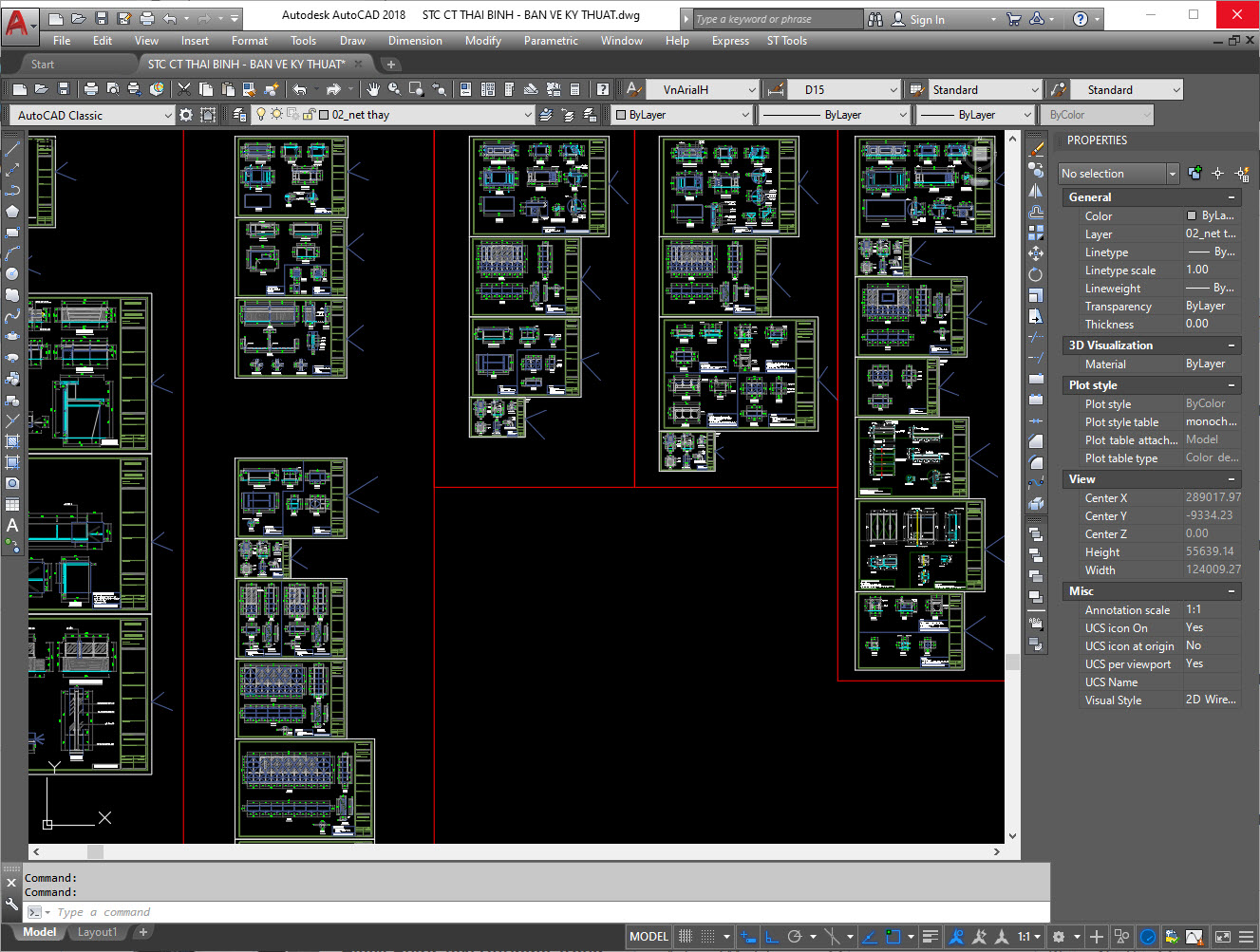
Chúng ta sẽ chia ra hai trường hợp như sau:
- Sự sai khác tỷ lệ hình vẽ với kích thước thực tế trên bản vẽ nên.
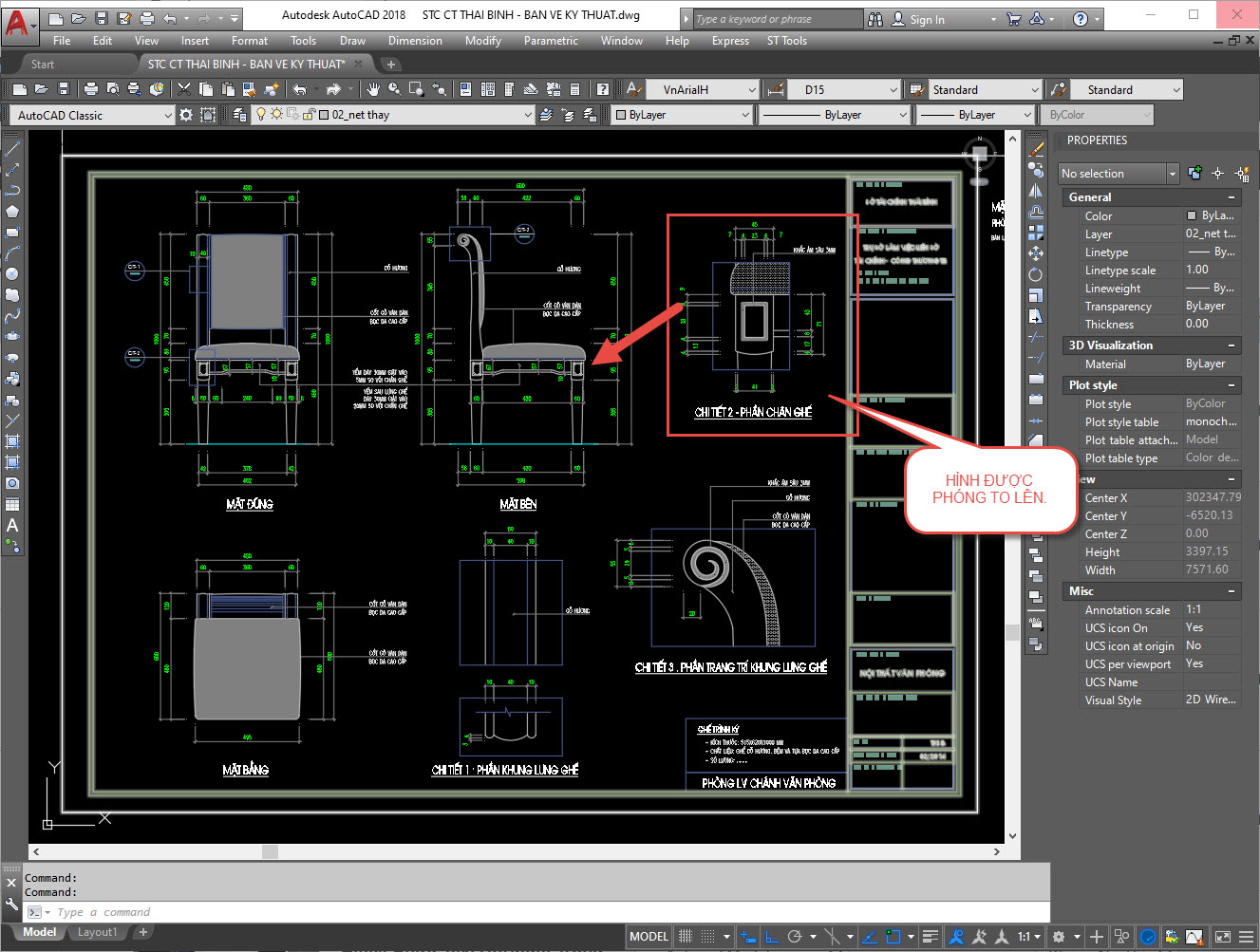
- Tỷ lệ hình nhận được khi bạn thực hiện in ra khổ giấy in.
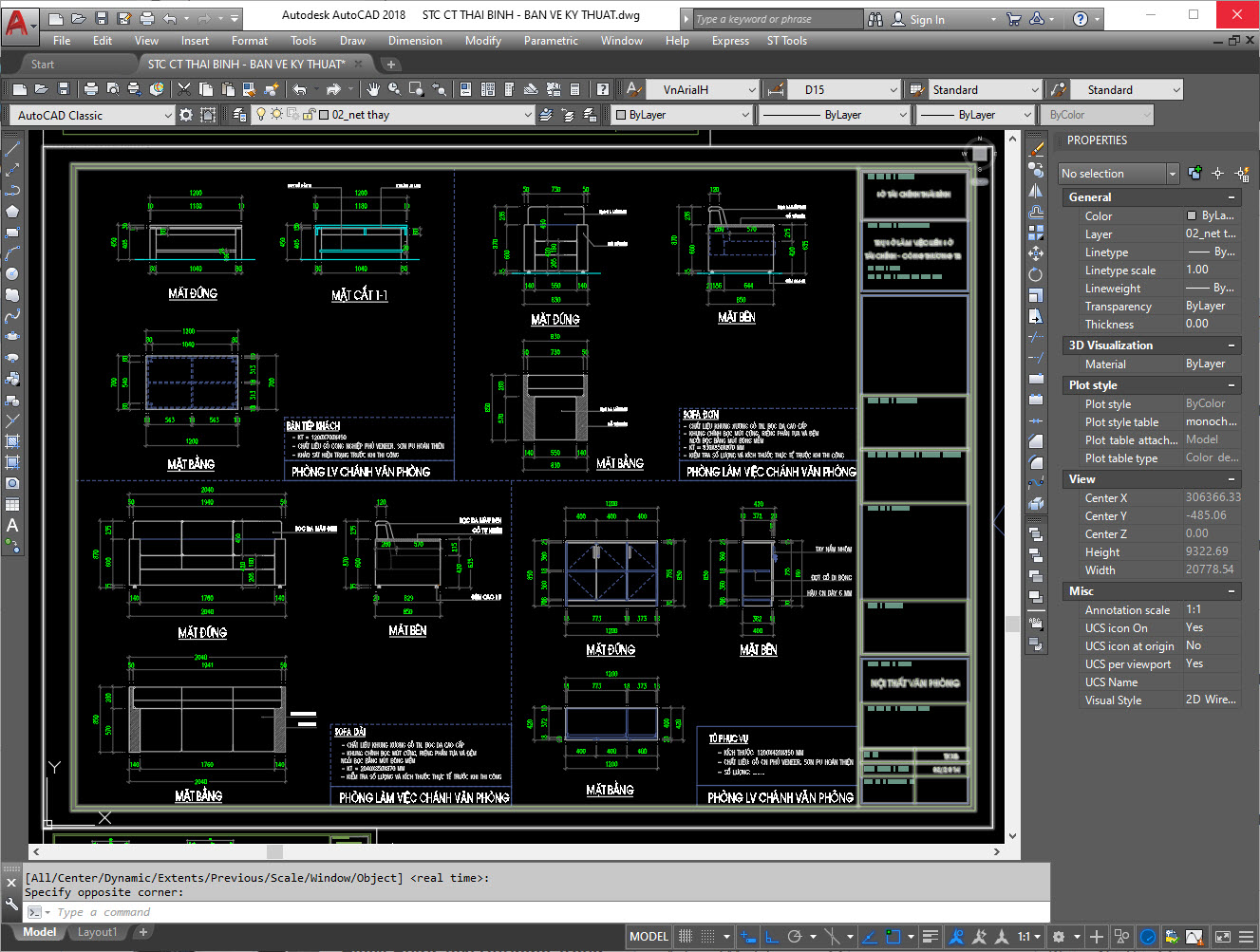
1. Sự sai khác tỷ lệ hình so với kích thước hình vẽ thực tế.
Cái này các bạn cần có một số thông tin chính xác về hình vẽ thực tế:
- Trước tiên bạn cần biết một kích thước thực tế chính xác của đối tượng vẽ
- Sử dụng Dim chuẩn 1-1 của bạn đẻ Dim hình này tại vị trí mà bạn xác định được kích thước từ trước, so sánh sự sai khác là bạn ra tỷ lệ hình, thường sẽ có 3 trường hợp: Đúng tỷ lệ 1-1, Hình bị phóng to và Hình bị thu nhỏ.
Trường hợp này thường được dụng khi chúng ta cần biết xem phần vẽ có bị scale hay không, nó đang bị phóng to hay thu nhỏ so với hình thực tế, cái chúng ta cần trong trường hợp này là hình có kích thước thực tế so với kính thước gốc, để khi sử dụng không bị sai khác về kích thước. Hoặc chúng ta sẽ điều chỉnh kích thước Dim cho phù hợp với hình để khi Dim ra vẫn có kích thước thực tế.
Phần này mình thấy các bạn sinh viên xin được bản vẽ từ trên mạng tải về làm đồ án hay hỏi nhất, vì các bạn thường không rõ là người vẽ đang sử dụng hình thức trình bày bản vẽ như nào và phần vẽ đó có đúng với tỷ lệ thực tế tức là 1:1 hay không?
2. Tỷ lệ hình nhận được khi in bản vẽ.
Trước tiện bạn cần nhìn lại hình bên dưới, giả dụ nó là một hồ sơ được thực hiện xong rồi và gửi đến cho bạn.
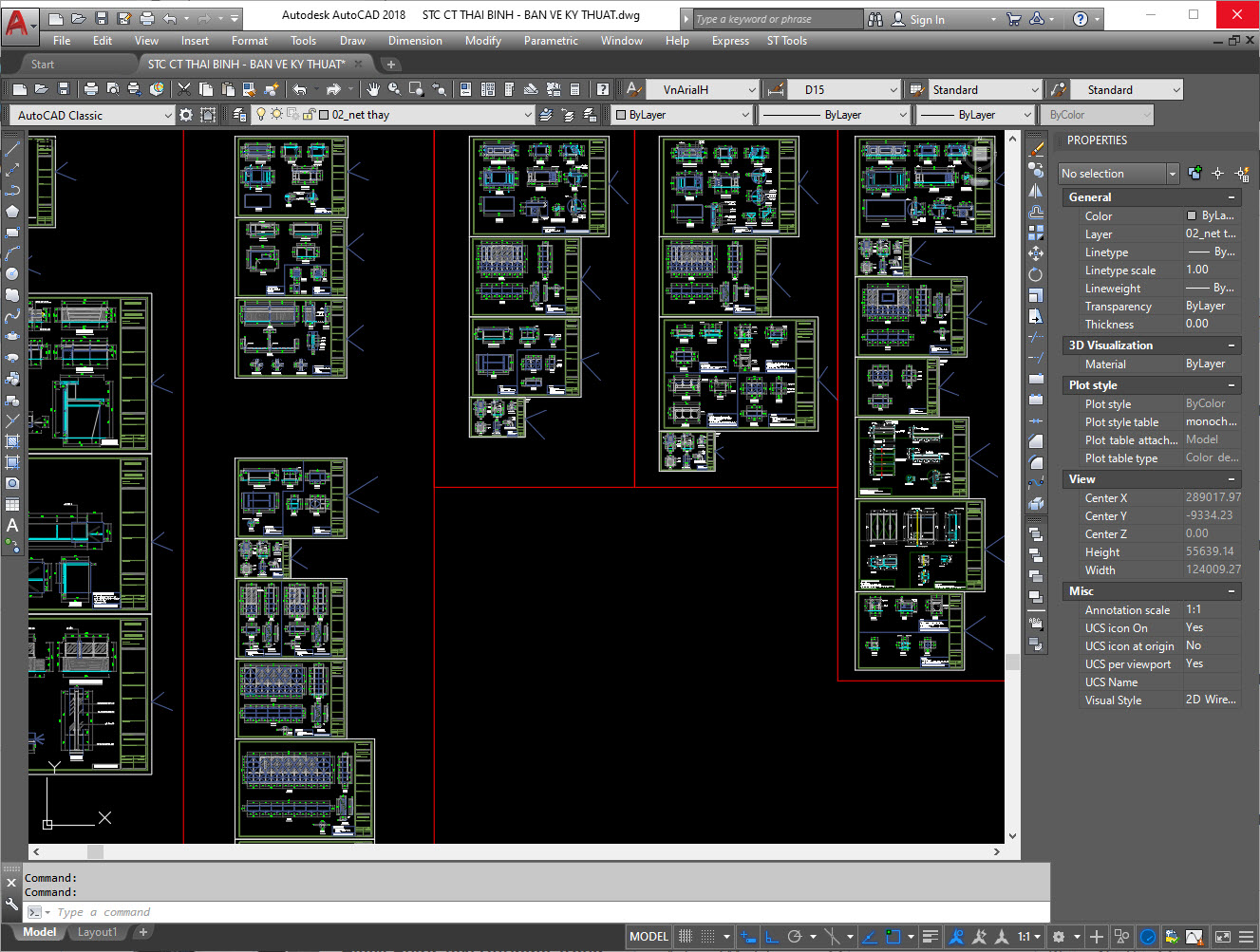
Bạn nhìn như này thì thật khó để xác định được tỷ lệ bản vẽ mà người làm đang sử dụng, kể cả bạn co check theo cách dùng bảng Properties để xem Scale như mình đã hướng dẫn trước đây cũng không thể biết được, vì đơn giản họ không dùng theo một tiêu chuẩn, hay quy trình nào cả. Vậy làm thế nào để check được tỷ lệ từng bản vẽ này? Hãy xem cách mình làm sau đây nhé.
- B1: Hãy xác định khổ giấy mà hồ sơ được sử dụng, nó là khổ A3 hay A4 hay một khổ giấy nào khác. Cái này các bạn thường check được ngay khi hỏi hoặc nhìn phân vùng trình bày bản vẽ bạn đang xem.
- B2: Tạo một Dim được gọi là Dim Check để thực hiện check tỷ lệ cho bạn vẽ. Các bạn lần lượt làm theo các bước sau đây.
Chọn và tạo một Dim mới, đặt tên là Dim Check.
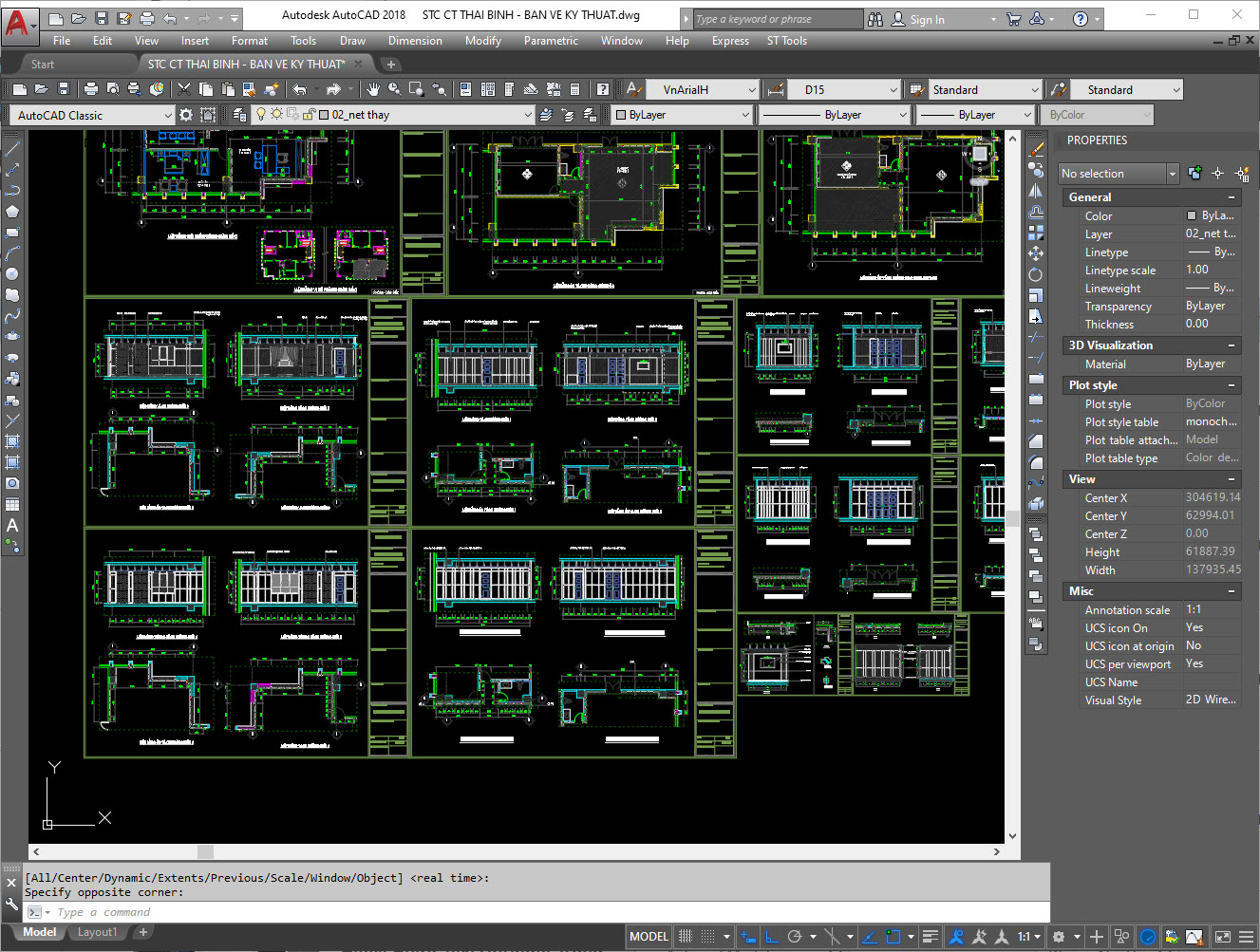
Thực hiện điền tỷ lệ hiển thị để check tỷ lệ khổ giấy, nhớ kích thước dài của khổ giấy và điền vào 1/Độ dài khổ giấy.
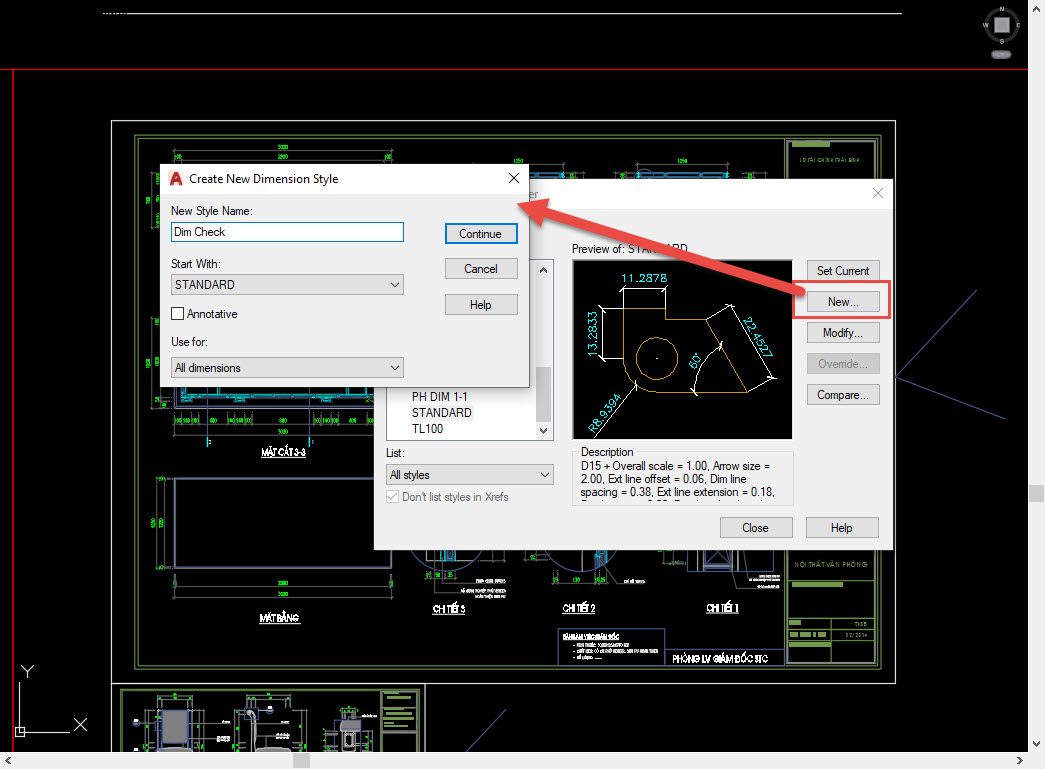
Nếu bạn không thể nhơ kích thước khổ giấy thì bấm lệnh Ctrl P rồi xem xong bảng in hoặc Tìm Google nhé.
Thực hiện Dim Kích thước Chiều Dài khung tên được sử dụng với Dim Check của bạn, và đây là một số kết quả nhận được:

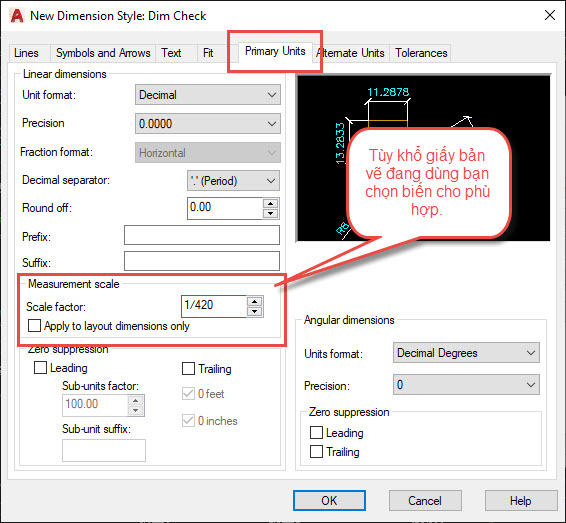
Dựa trên phần kích thước nhận được là bạn đã ước đoán được tỷ lệ bản vẽ mà người vẽ lôm côm trước đó đang dùng, nếu theo quy chuẩn bạn có thể tính ra được cả chiều cao chữ chuẩn xác mà bạn phải dùng, kèm theo đó là các Block Att bạn có sẵn đem ra sử dụng.
Thử nó với phần khung tên chuẩn mà mình đã dùng cho hệ bản vẽ xem nó có đúng kết quả hiển thị tự động của khung không nhé:
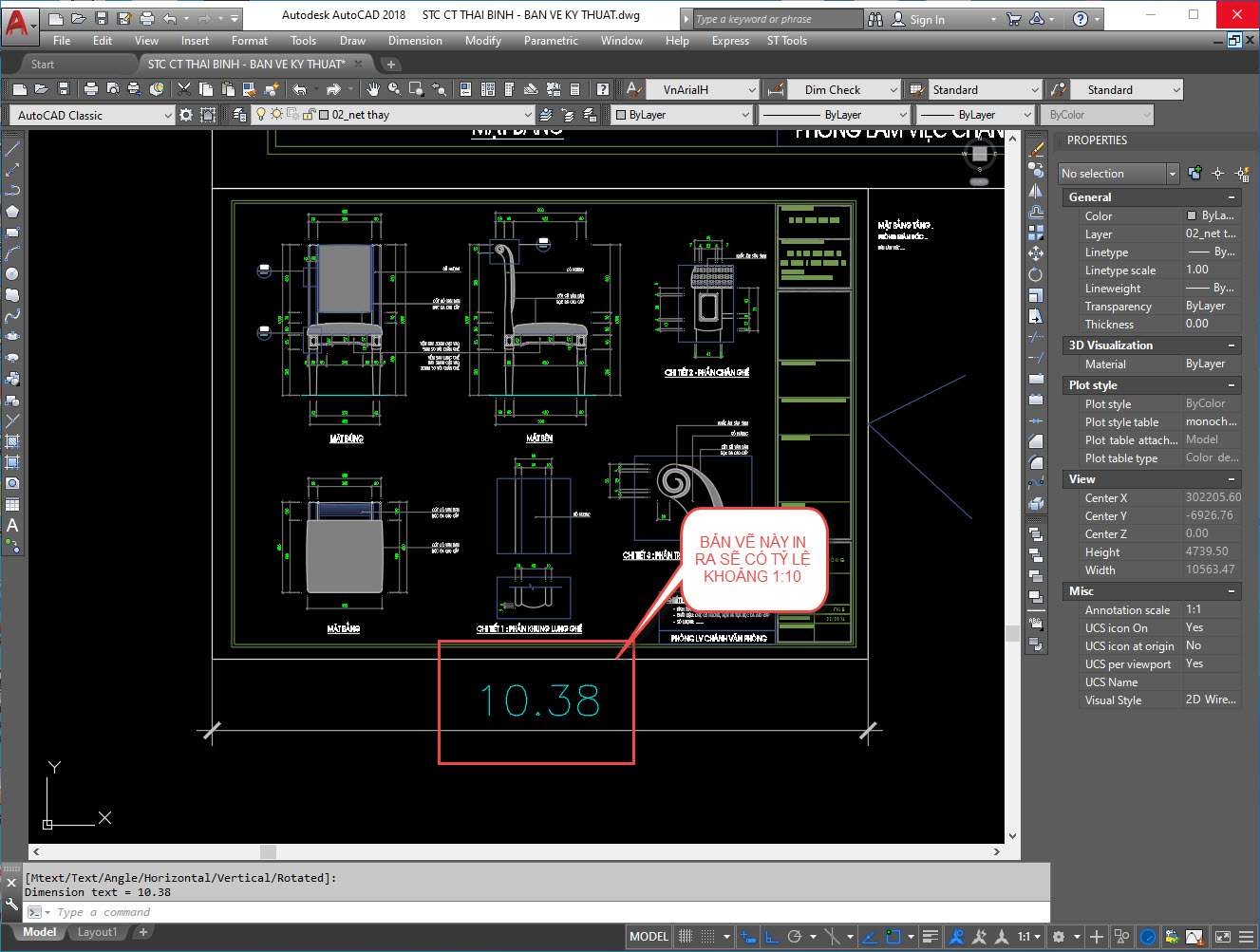
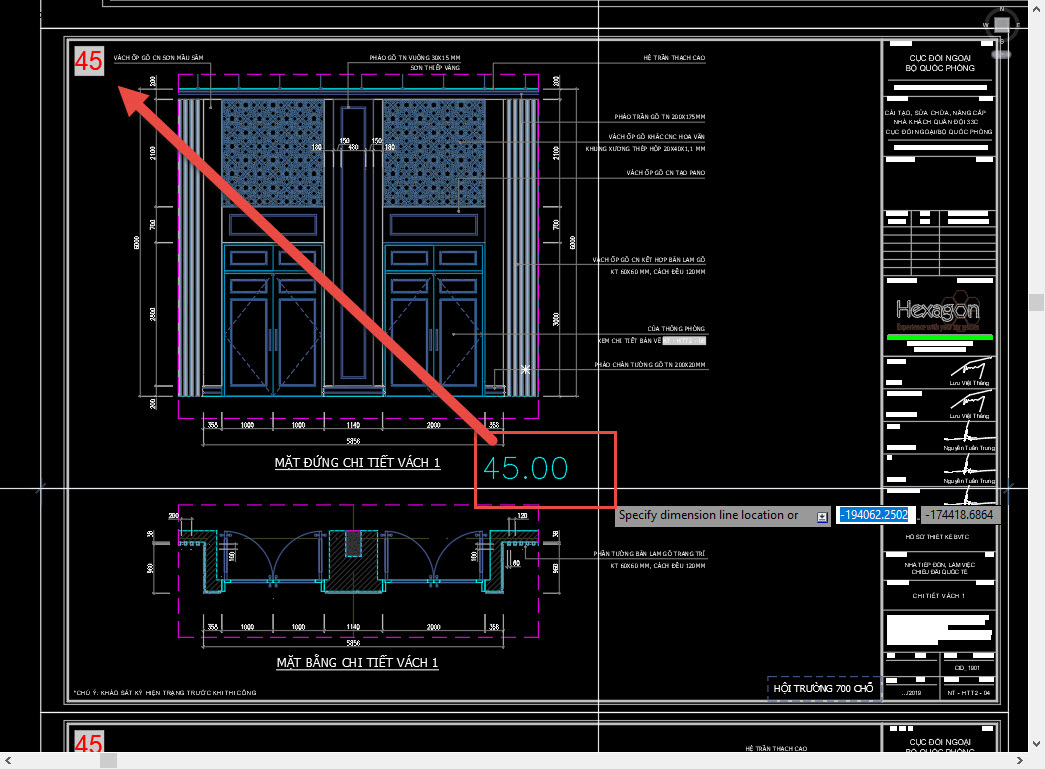
3. Đối với bản vẽ dùng Layout
Đối với cách dùng Layout thì việc check tỷ lệ lài khá dễ, quy tắc của việc dùng Layout là bạn luôn vẽ hình bên Model là 1:1 tức là kích thước thực tế, còn bên Layout bạn dùng Viewport để thu nó lại, ví dụ VP hiện là 1:50 thì thì tỷ lệ hình khi in ra là 1:50.
Tất nhiên vẫn có trường hợp ngoại lệ là người vẽ oái oăm Scale hình bên model và tiếp tục View bên Layout, cái này thường là họ chả quan tâm đến phần tỷ lệ bản vẽ mà đơn gian là chỉ muốn sắp xếp và in nó ra giấy mà thôi. Việc tính toán sẽ khác đi một chút. Hãy thử các bước sau đây:
- B1: Xác định tỷ lệ Hình bị Scale bên model. Phóng to hay thu nhỏ.
- B2: Xem tỷ lệ Viewport hiển thị và chia tỷ lệ để ra phần in đúng.
Ví dụ: Bên model hình bị Sacle lên 2 lần thì hình lúc này có tỷ lệ là 2:1. Phần viewport hiển thị tỷ lệ 1:40, nhân hai cái này cho nhau bạn được 2:1X1:40 tỷ lệ in ra trên tờ giấy lúc này sẽ là 1:20 nhé các bạn.
Chúc các bạn có thêm nhiều kiến thức mới thật hay và bổ ích.
Hẹn gặp lại các bạn trong bài viết tiếp theo.
CÁC BẠN CÓ THỂ THAM KHẢO THÊM TẠI:
https://online.mondp.com/courses/quy-chuan-iso-cho-ban-ve-autocad-online-vip.html
Đôi khi các bạn nhận một bản vẽ từ một đối tác hoặc đơn vị khác mà không biết khi in sẽ ra đơn vị như nào, hoặc có khi bạn muốn check xem phần vẽ đang ở tỷ lệ nào? Các bạn thử nhìn bản vẽ sau đây:
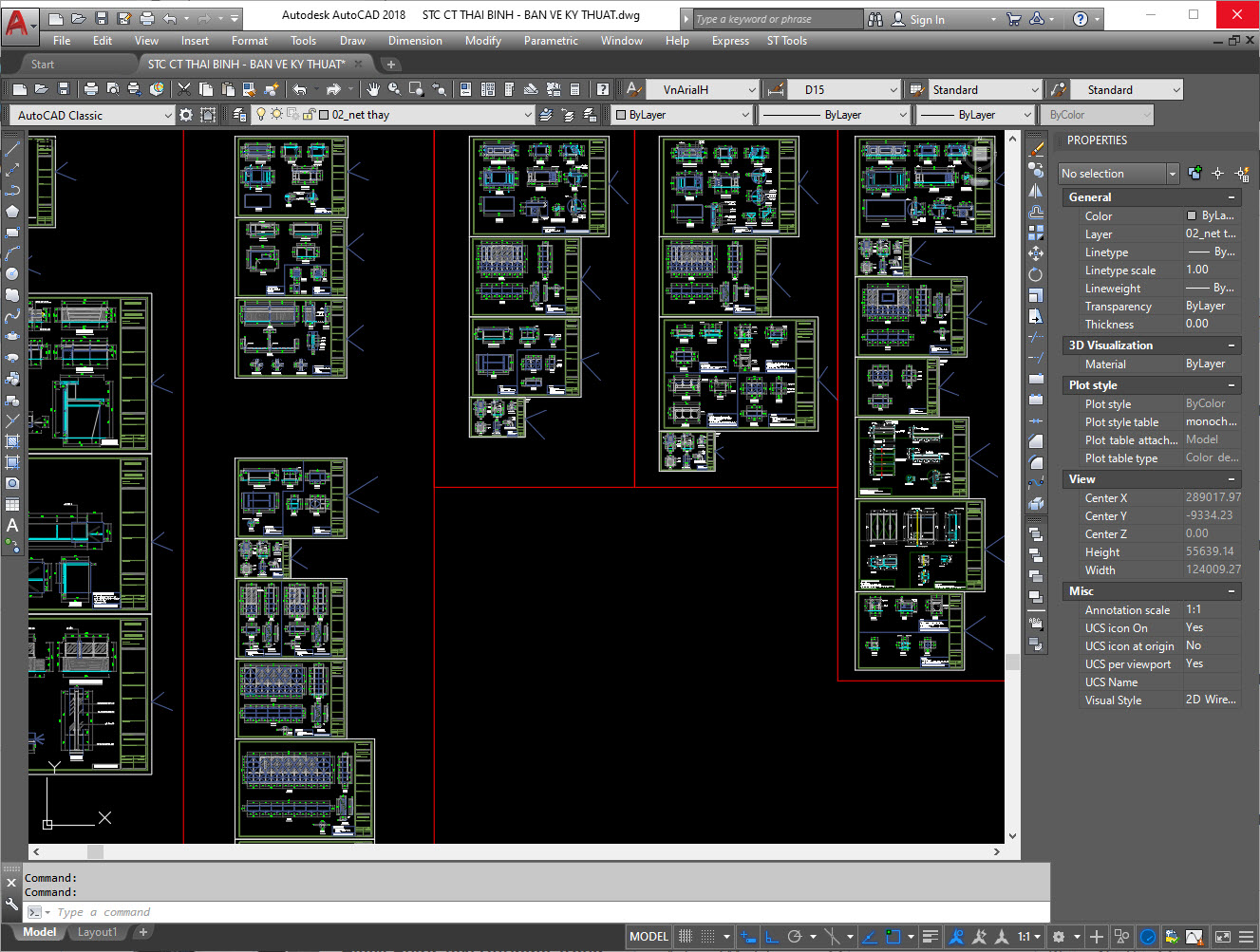
Chúng ta sẽ chia ra hai trường hợp như sau:
- Sự sai khác tỷ lệ hình vẽ với kích thước thực tế trên bản vẽ nên.
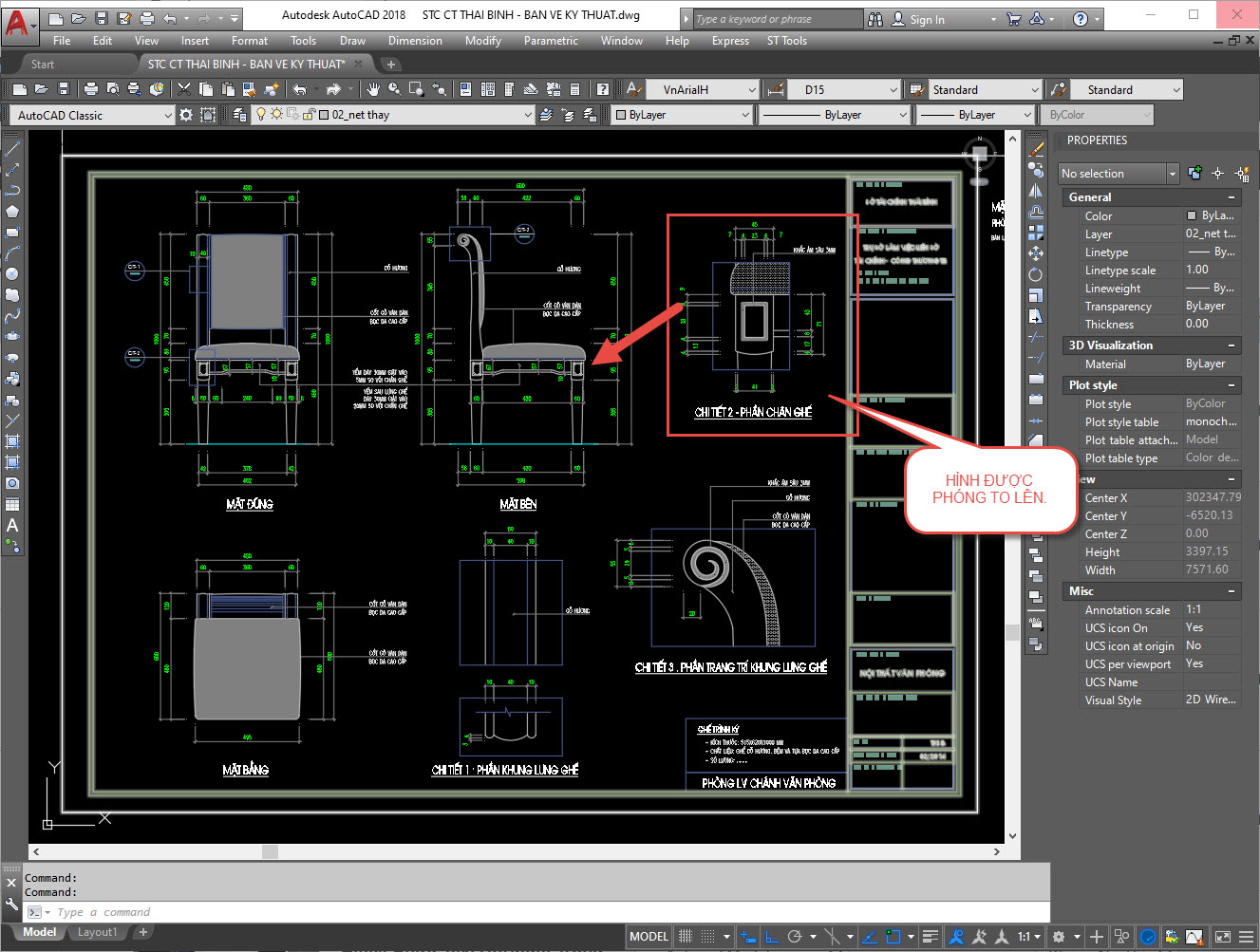
- Tỷ lệ hình nhận được khi bạn thực hiện in ra khổ giấy in.
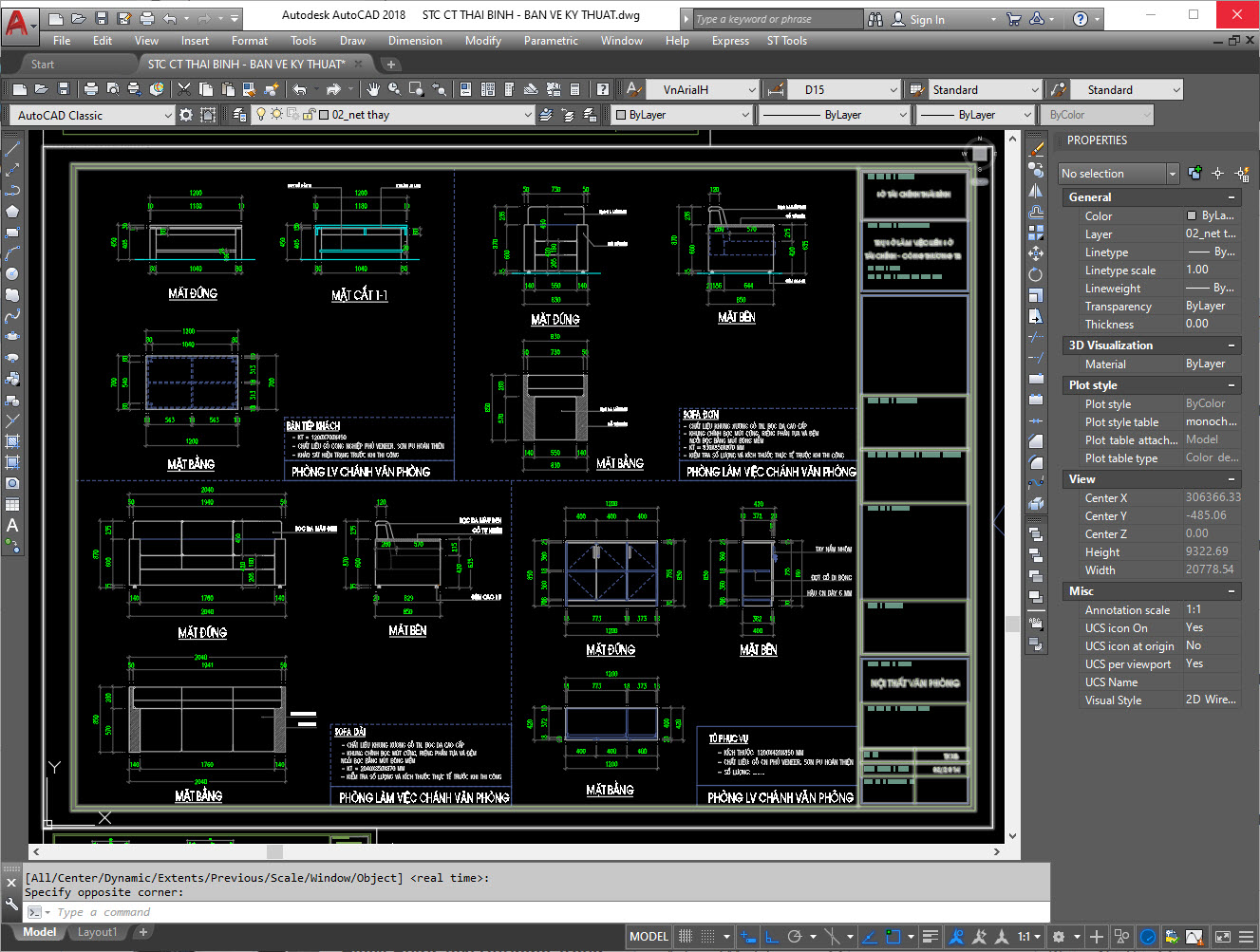
1. Sự sai khác tỷ lệ hình so với kích thước hình vẽ thực tế.
Cái này các bạn cần có một số thông tin chính xác về hình vẽ thực tế:
- Trước tiên bạn cần biết một kích thước thực tế chính xác của đối tượng vẽ
- Sử dụng Dim chuẩn 1-1 của bạn đẻ Dim hình này tại vị trí mà bạn xác định được kích thước từ trước, so sánh sự sai khác là bạn ra tỷ lệ hình, thường sẽ có 3 trường hợp: Đúng tỷ lệ 1-1, Hình bị phóng to và Hình bị thu nhỏ.
Trường hợp này thường được dụng khi chúng ta cần biết xem phần vẽ có bị scale hay không, nó đang bị phóng to hay thu nhỏ so với hình thực tế, cái chúng ta cần trong trường hợp này là hình có kích thước thực tế so với kính thước gốc, để khi sử dụng không bị sai khác về kích thước. Hoặc chúng ta sẽ điều chỉnh kích thước Dim cho phù hợp với hình để khi Dim ra vẫn có kích thước thực tế.
Phần này mình thấy các bạn sinh viên xin được bản vẽ từ trên mạng tải về làm đồ án hay hỏi nhất, vì các bạn thường không rõ là người vẽ đang sử dụng hình thức trình bày bản vẽ như nào và phần vẽ đó có đúng với tỷ lệ thực tế tức là 1:1 hay không?
2. Tỷ lệ hình nhận được khi in bản vẽ.
Trước tiện bạn cần nhìn lại hình bên dưới, giả dụ nó là một hồ sơ được thực hiện xong rồi và gửi đến cho bạn.
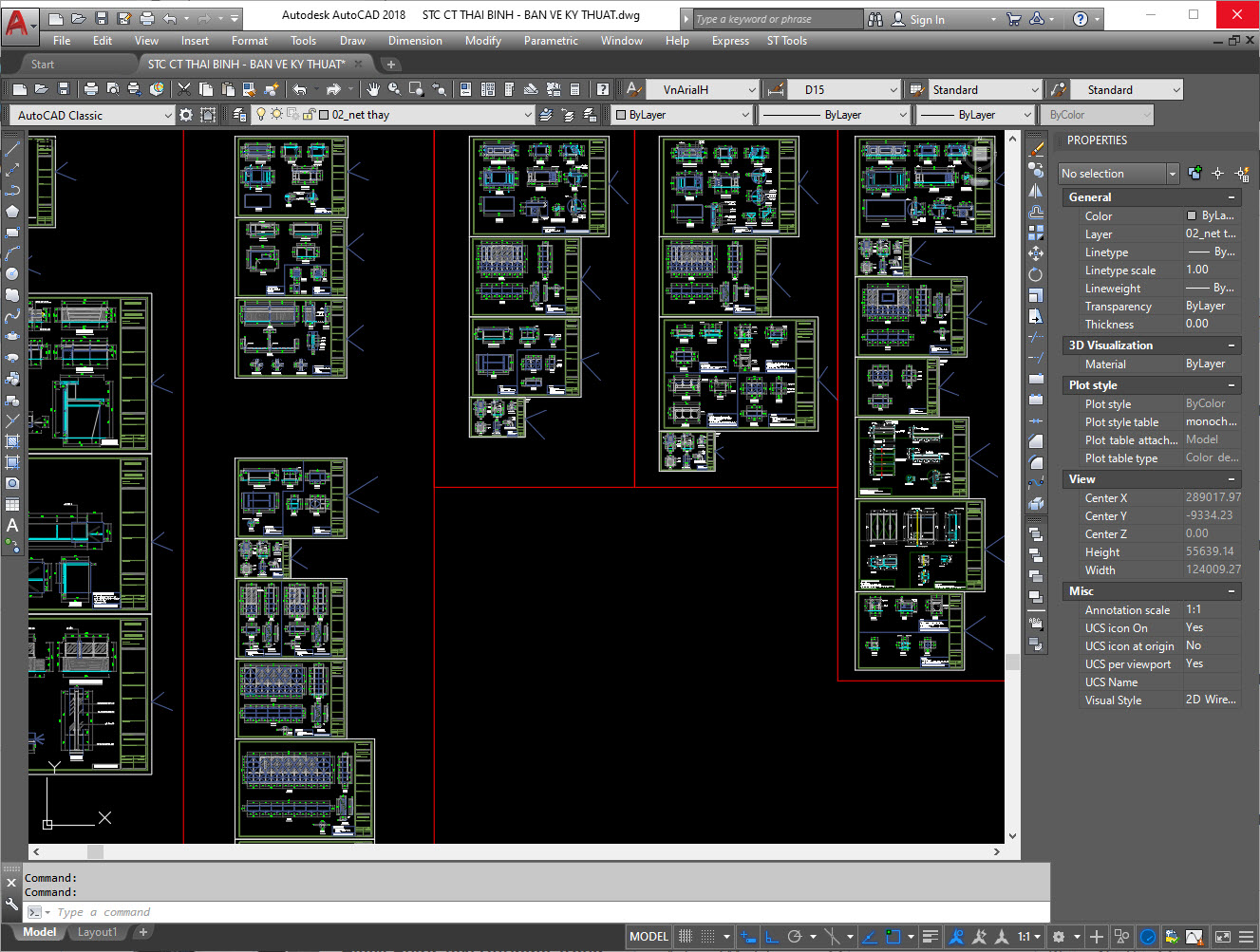
Bạn nhìn như này thì thật khó để xác định được tỷ lệ bản vẽ mà người làm đang sử dụng, kể cả bạn co check theo cách dùng bảng Properties để xem Scale như mình đã hướng dẫn trước đây cũng không thể biết được, vì đơn giản họ không dùng theo một tiêu chuẩn, hay quy trình nào cả. Vậy làm thế nào để check được tỷ lệ từng bản vẽ này? Hãy xem cách mình làm sau đây nhé.
- B1: Hãy xác định khổ giấy mà hồ sơ được sử dụng, nó là khổ A3 hay A4 hay một khổ giấy nào khác. Cái này các bạn thường check được ngay khi hỏi hoặc nhìn phân vùng trình bày bản vẽ bạn đang xem.
- B2: Tạo một Dim được gọi là Dim Check để thực hiện check tỷ lệ cho bạn vẽ. Các bạn lần lượt làm theo các bước sau đây.
Chọn và tạo một Dim mới, đặt tên là Dim Check.
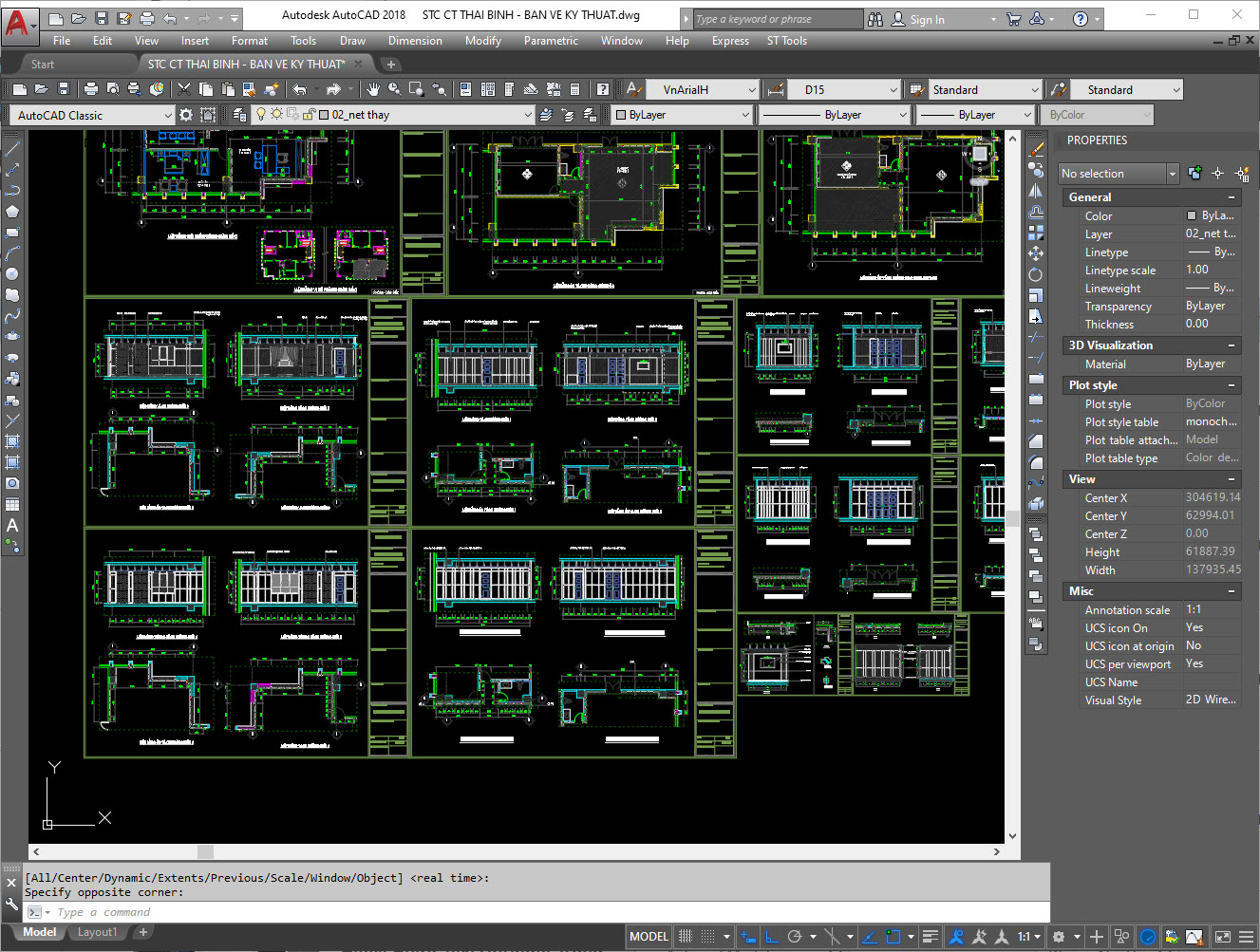
Thực hiện điền tỷ lệ hiển thị để check tỷ lệ khổ giấy, nhớ kích thước dài của khổ giấy và điền vào 1/Độ dài khổ giấy.
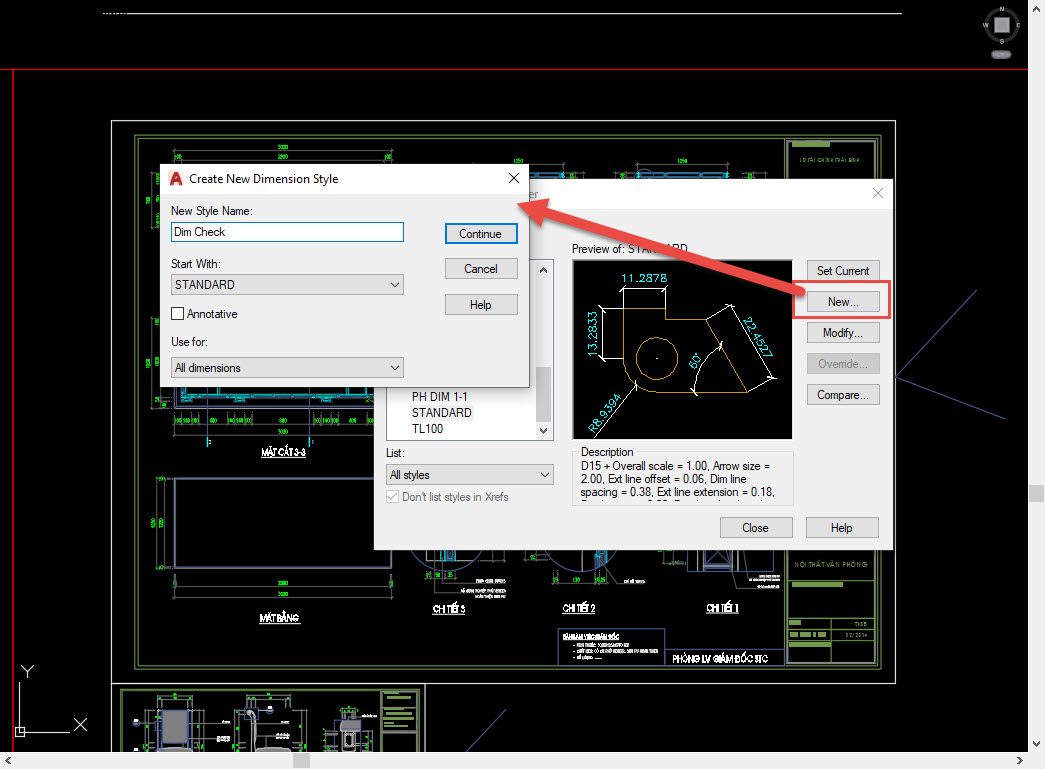
Nếu bạn không thể nhơ kích thước khổ giấy thì bấm lệnh Ctrl P rồi xem xong bảng in hoặc Tìm Google nhé.
Thực hiện Dim Kích thước Chiều Dài khung tên được sử dụng với Dim Check của bạn, và đây là một số kết quả nhận được:

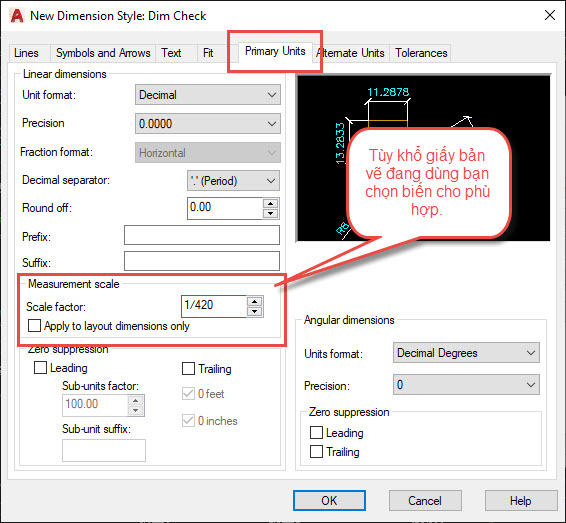
Dựa trên phần kích thước nhận được là bạn đã ước đoán được tỷ lệ bản vẽ mà người vẽ lôm côm trước đó đang dùng, nếu theo quy chuẩn bạn có thể tính ra được cả chiều cao chữ chuẩn xác mà bạn phải dùng, kèm theo đó là các Block Att bạn có sẵn đem ra sử dụng.
Thử nó với phần khung tên chuẩn mà mình đã dùng cho hệ bản vẽ xem nó có đúng kết quả hiển thị tự động của khung không nhé:
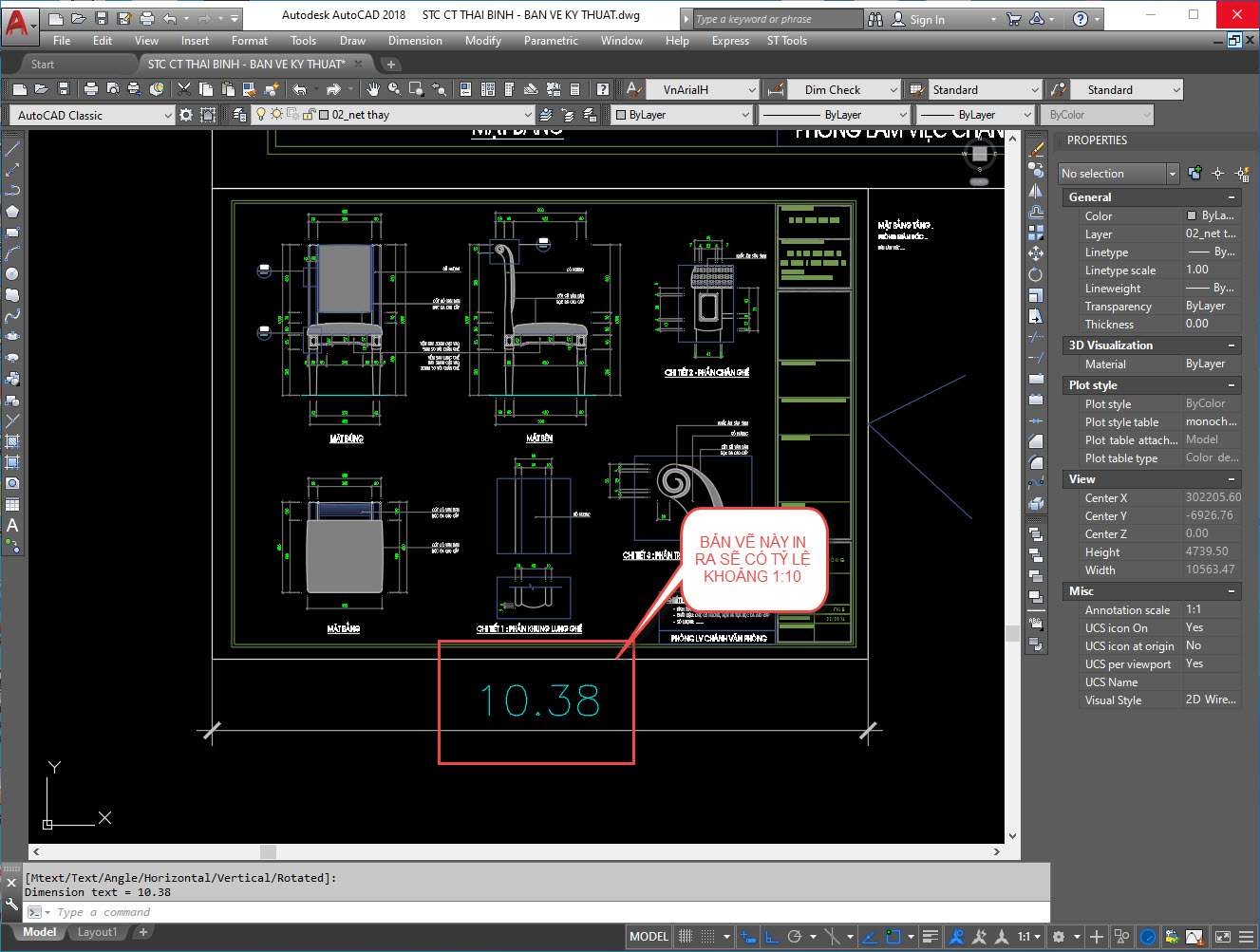
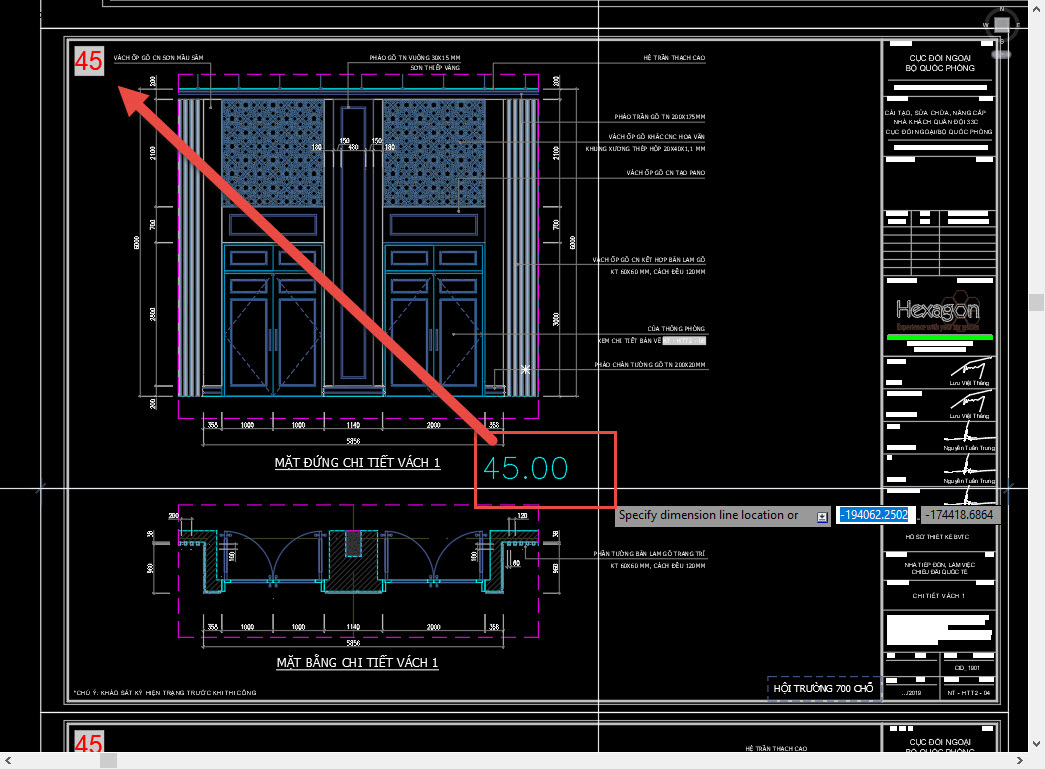
3. Đối với bản vẽ dùng Layout
Đối với cách dùng Layout thì việc check tỷ lệ lài khá dễ, quy tắc của việc dùng Layout là bạn luôn vẽ hình bên Model là 1:1 tức là kích thước thực tế, còn bên Layout bạn dùng Viewport để thu nó lại, ví dụ VP hiện là 1:50 thì thì tỷ lệ hình khi in ra là 1:50.
Tất nhiên vẫn có trường hợp ngoại lệ là người vẽ oái oăm Scale hình bên model và tiếp tục View bên Layout, cái này thường là họ chả quan tâm đến phần tỷ lệ bản vẽ mà đơn gian là chỉ muốn sắp xếp và in nó ra giấy mà thôi. Việc tính toán sẽ khác đi một chút. Hãy thử các bước sau đây:
- B1: Xác định tỷ lệ Hình bị Scale bên model. Phóng to hay thu nhỏ.
- B2: Xem tỷ lệ Viewport hiển thị và chia tỷ lệ để ra phần in đúng.
Ví dụ: Bên model hình bị Sacle lên 2 lần thì hình lúc này có tỷ lệ là 2:1. Phần viewport hiển thị tỷ lệ 1:40, nhân hai cái này cho nhau bạn được 2:1X1:40 tỷ lệ in ra trên tờ giấy lúc này sẽ là 1:20 nhé các bạn.
Chúc các bạn có thêm nhiều kiến thức mới thật hay và bổ ích.
Hẹn gặp lại các bạn trong bài viết tiếp theo.
CÁC BẠN CÓ THỂ THAM KHẢO THÊM TẠI:
https://online.mondp.com/courses/quy-chuan-iso-cho-ban-ve-autocad-online-vip.html